修改方法:1、打开powershell界面,执行“notepad”命令,进入记事本界面;2、在菜单栏中,依次点击“文件”-“打开”;3、在弹窗中,选择打开c盘的etc目录下的hosts文件;4、在编辑界面,对hosts文件进行修改,并保存。

本文操作环境:windows10系统、thinkpad t480电脑。
修改hosts文件的方法:
首先按住 “windows+x”键,在电脑桌面右下角弹出来的菜单里选择Windows Powershell(管理员)
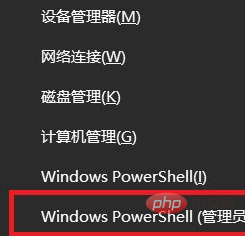
在打开的powershell 界面,执行“notepad”命令,就会出现记事本的界面。
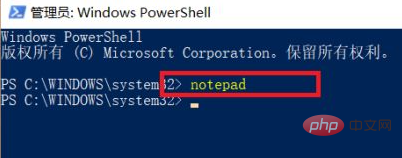
在记事本界面点击“文件”,然后点“打开”,在弹出来的窗口里找到路径c:\windows\system32\drivers\etc\,找到后可以看到目录里面是空白。点击右下角的选择文件,点击所有文件。
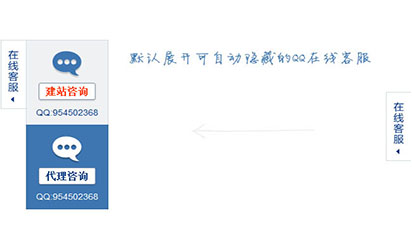
自动隐藏的QQ在线客服代码是一款基于jQuery实现的默认展开可自动隐藏的QQ在线客服代码,界面非常简洁,此款JS代码特效可按客服功能放置不同的客服QQ号码,鼠标移上去即展开客服信息,移走自动隐藏,如果需要修改其中客服信息,修改service.js文件即可。
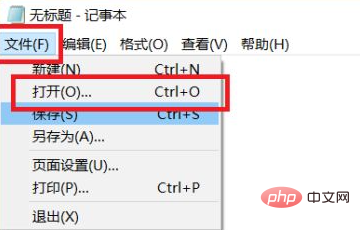
此时hosts文件就会出现在你眼前,点击hosts文件,然后点右下角的打开。就会弹出hosts文件的编辑页面,可以在里面添加你需要的IP地址和主机名了。
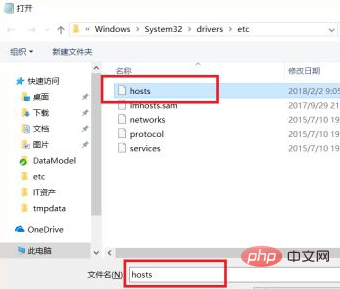
添加完毕以后,可以直接按ctrl+s保存,这样Hosts文件就修改成功了。
相关推荐:windows系统





























